首页 > 电脑教程
图文传授win10系统改字体的处理教程
2021-10-07 00:06:44 电脑教程
今天教大家一招关于win10系统改字体的操作方法,近日一些用户反映win10系统改字体这样一个现象,当我们遇到win10系统改字体这种情况该怎么办呢?我们可以1、升级到Windows10。 2、替换字体,把预置的微软雅黑,替换成无hinting版本的微软雅黑。下面跟随小编脚步看看win10系统改字体详细的设置方法:
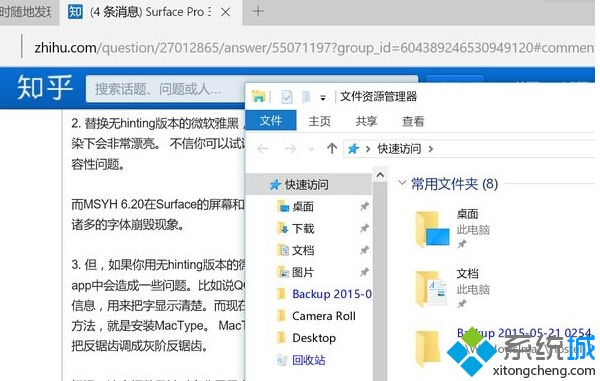
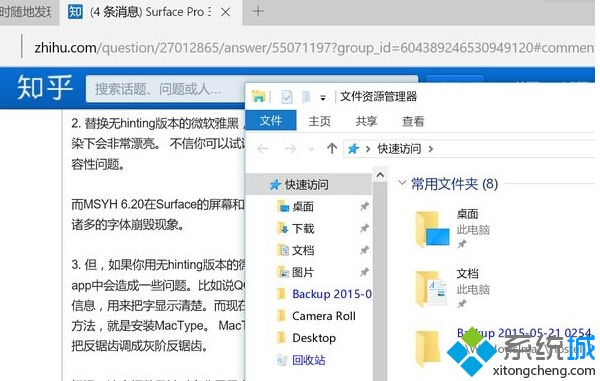
Win10换字体步骤
1、升级到Windows10。
2、替换字体,把预置的微软雅黑,替换成无hinting版本的微软雅黑。
首先要去下载一个微软雅黑字体,下载后更名为MSYH.TTC,放到C:Font文件夹里(我知道你没有这个文件夹,要手动建立一个)。
替换方法:进入系统设置→更新和安全→恢复→高级启动→立即重启→疑难解答→高级选项→命令提示符。
重启后输入命令:
copy C:fontmsyh.ttc C:windowsfonts
- 输入yes确认覆盖
- 输入exit退出
- 选择继续Windows10
3、安装Mactype解决legacy app的渲染问题。
4、Modern应用会自己采用合适的方式进行渲染,所以你基本不用管他们。
5、让Mactype完全采用灰阶模式来抗锯齿。
下载之后放到C:Program Files (x86)MacTypeini文件夹里,然后用MacType的自带工具启用它,接着再重启一次系统就ok了。
上面就是让Win10系统字体变好看的方法了,操作起来其实很简单,我们只要把Win10原来的字体替换成了新的字体就行了。
关于win10系统改字体的操作方法就给大家介绍到这边了,有需要的用户可以按照上述步骤设置解决问题,还有不明白的小伙伴可以留言给小编来帮你们解惑。
相关教程推荐
- 2021-07-14 win7常用字体,windows7字体
- 2021-07-23 win7微软雅黑字体下载,微软雅黑字体英文显示
- 2021-10-06 win7启用本地连接,win7如何启用本地连接
- 2021-10-05 win7调字体大小,win7调字体大小在哪设置
- 2021-09-17 台式win7怎么调亮度,台式电脑win7怎么调亮度
- 2021-08-06 win7蓝屏0x0000007e,win7蓝屏0x0000007e 进不了安全模式
- 2021-09-13 电脑休眠设置win7,电脑休眠设置win8
- 2021-09-27 win7老是未响应,win7老是未响应卡死,还出现字体
- 2021-08-06 win7 字体安装,win7 字体安装目录
- 2021-06-21 win7繁体,win7繁体字体
热门教程